Διαχωρισμός συχνοτήτων είναι μια αποδεδειγμένη μέθοδος στην επεξεργασία εικόνας, η οποία προσφέρει μεγάλα πλεονεκτήματα, ειδικά κατά την επεξεργασία φωτογραφιών. Αυτή η τεχνική σου επιτρέπει να επεξεργάζεσαι χρώματα και λεπτομέρειες ανεξάρτητα το ένα από το άλλο, γεγονός που σου δίνει μεγαλύτερο έλεγχο στη διαδικασία επεξεργασίας εικόνας. Σε αυτόν τον οδηγό θα μάθεις πώς να εφαρμόζεις αποτελεσματικά το διαχωρισμό συχνοτήτων και πώς μπορείς να βελτιώσεις καθοριστικά την επεξεργασία των εικόνων σου.
Κύριες γνώσεις
- Ο διαχωρισμός συχνοτήτων επιτρέπει τον διαχωρισμένο επεξεργασία πληροφοριών χρώματος και λεπτομερειών.
- Η επίπεδα χρώματος και λεπτομερειών δημιουργούνται στο Photoshop σε δύο διαφορετικά επίπεδα.
- Με την προσαρμογή των αντιθέσεων και την εφαρμογή ενός φίλτρου υψηλής διέλευσης, θα έχεις μια βέλτιστη επίπεδο λεπτομερειών.
- Με αυτήν την μέθοδο μπορείς να ретουσάρεις ατέλειες ή ενοχλητικές περιοχές ακριβώς, χωρίς να επηρεάζεις τις τιμές χρώματος.
Βήμα-βήμα οδηγίες
Ξεκίνησε ανοίγοντας την εικόνα σου στο Photoshop και βεβαιώσου ότι εργάζεσαι στο επάνω επίπεδο. Ακολουθούν τα βήματα για να εκτελέσεις το διαχωρισμό συχνοτήτων.
1. Δημιουργία επιπέδων για τον διαχωρισμό συχνοτήτων
Για να εφαρμόσεις τον διαχωρισμό συχνοτήτων, πρέπει πρώτα να διαιρέσεις την εικόνα σε δύο μέρη: το επίπεδο χρώματος και το επίπεδο λεπτομερειών. Πάτησε Alt+Command+Shift+E (Mac) ή Ctrl+Alt+Shift+E (Windows) για να δημιουργήσεις ένα νέο επίπεδο που θα συνοψίσει όλα τα ορατά επίπεδα. Επανάλαβε αυτό το βήμα ώστε να έχεις δύο νέα επίπεδα. Ομάω αυτά τα δύο επίπεδα και ονόμασέ τα «FT» για διαχωρισμό συχνοτήτων.
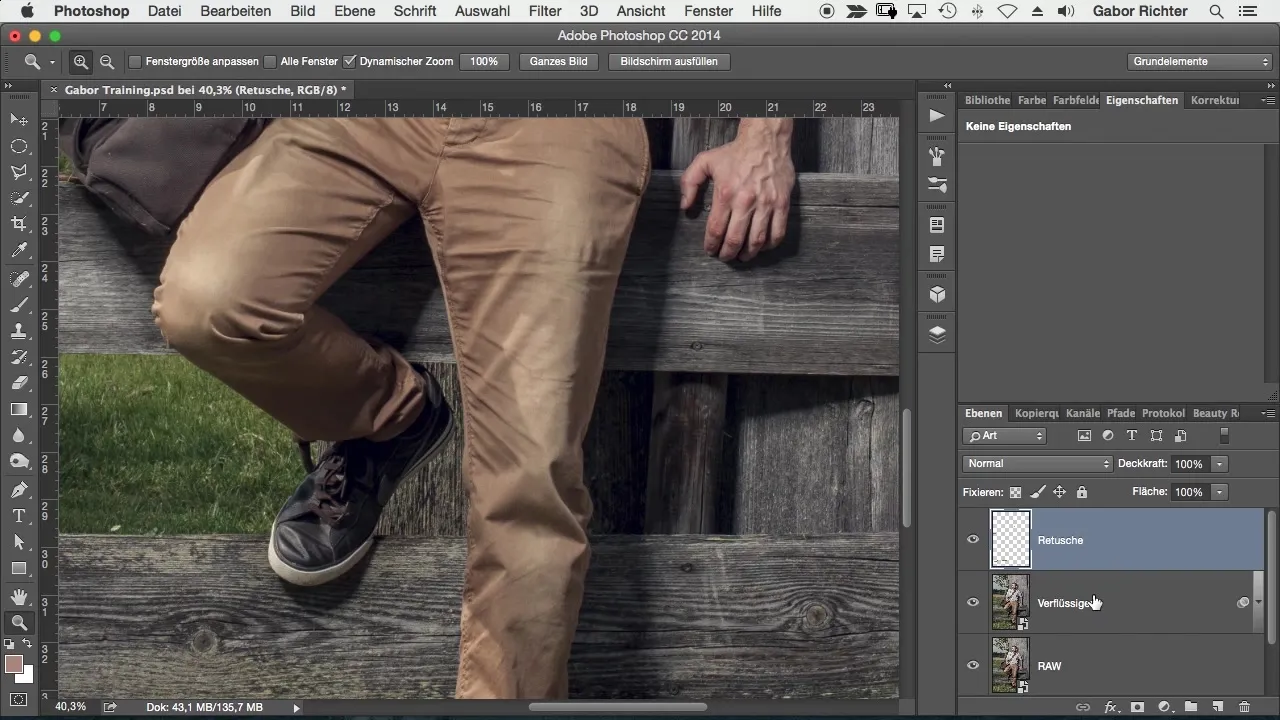
2. Μετονομασία και απενεργοποίηση του ανώτερου επιπέδου
Το κάτω επίπεδο θα είναι το επίπεδο χρώματος ή τόνων, ενώ το ανώτερο επίπεδο θα αποτελείται αργότερα μόνο από πληροφορίες λεπτομερειών. Απενεργοποίησε το ανώτερο επίπεδο ώστε να μπορείς να εστιάσεις μόνο στις πληροφορίες χρώματος.
3. Εφαρμογή φίλτρου θολώματος στο επίπεδο χρώματος
Πήγαινε στο κατώτερο επίπεδο και εφαρμόστε το φίλτρο Γκαους. Επιλέξτε Φίλτρο > Φίλτρα θολώματος > Γκαουσιανό θόλωμα και ρύθμισε την ακτίνα περίπου σε 10 έως 12 για να αφαιρέσεις τις λεπτομέρειες και να κάνεις ορατές μόνο τις πληροφορίες χρώματος. Αυτό θα σε βοηθήσει να απομονώσεις τις τιμές χρώματος.
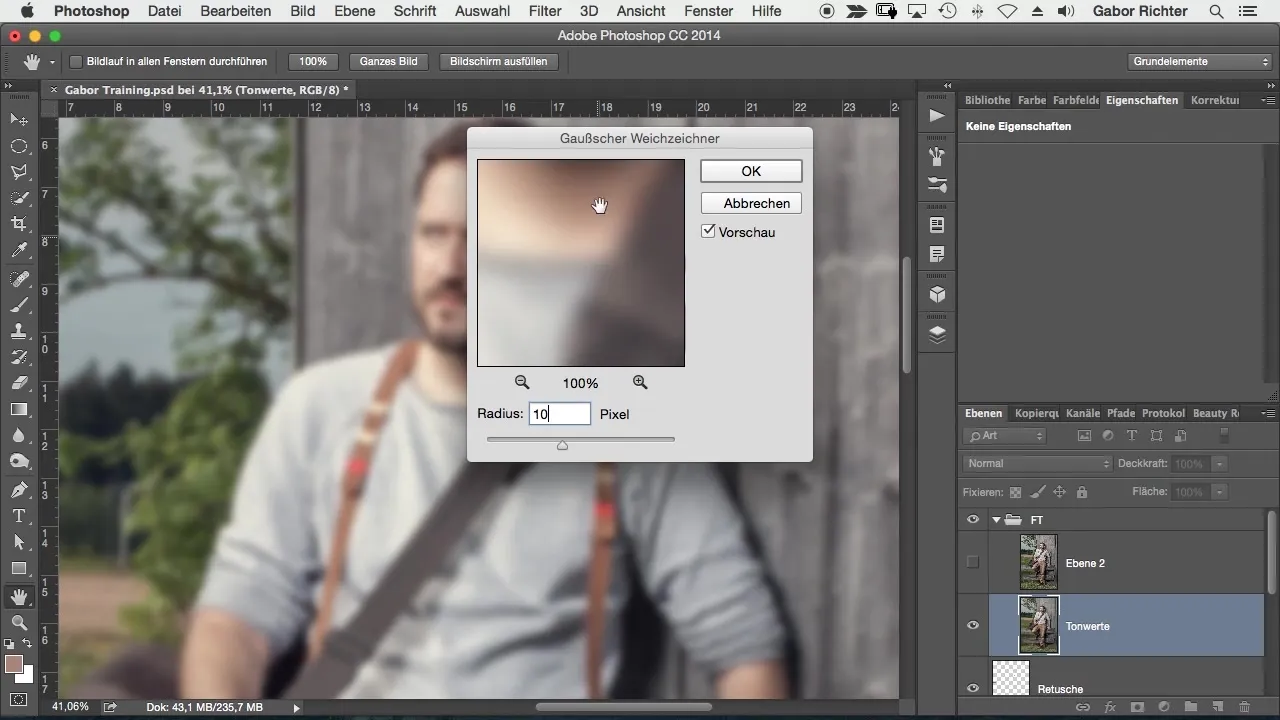
4. Προσαρμογή φωτεινότητας και αντίθεσης
Τώρα ενεργοποίησε το ανώτερο επίπεδο λεπτομερειών και προσαρμόσε τη φωτεινότητα και την αντίθεση επιλέγοντας Εικόνα > Διορθώσεις > Φωτεινότητα/Αντίθεση. Ρύθμισε την αντίθεση σε -50. Αυτό είναι κρίσιμο για τη διαδικασία του διαχωρισμού συχνοτήτων, καθώς είναι σημαντικό αυτές οι προσαρμογές να εφαρμόζονται απευθείας στους пикселες.
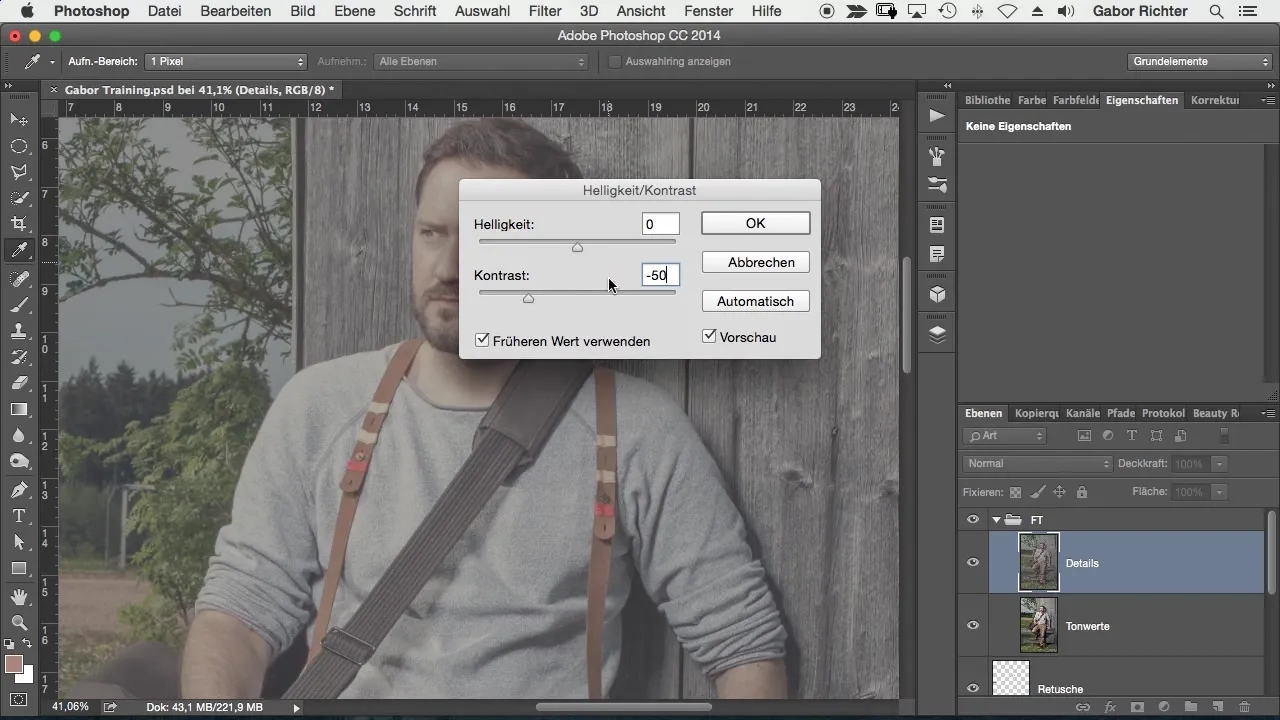
5. Εφαρμογή φίλτρου υψηλής διέλευσης στο επίπεδο λεπτομερειών
Τώρα πρέπει να εφαρμόσεις το φίλτρο υψηλής διέλευσης στο επίπεδο λεπτομερειών. Επιλέξτε Φίλτρο > Άλλα φίλτρα > Υψηλή διέλευση και ρύθμισε την ακτίνα στον ίδιο αριθμό όπως στο επίπεδο χρώματος, περίπου 10. Αυτό διασφαλίζει ότι οι λεπτομέρειες τονίζεται καλά.
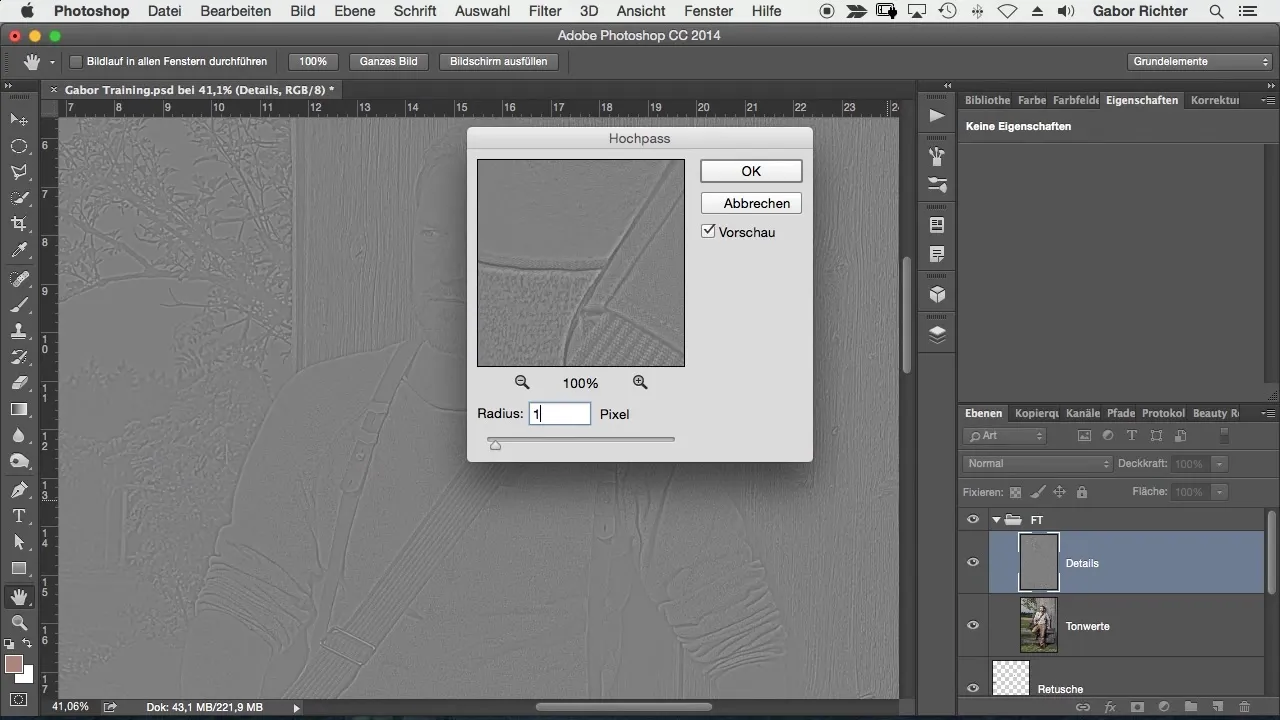
6. Αλλαγή μεθόδου πλήρωσης
Αλλαγή της μεθόδου πλήρωσης του επιπέδου λεπτομερειών από «Κανονικό» σε «Γραμμικό Φως». Αυτό διασφαλίζει ότι οι φωτεινές και σκοτεινές λεπτομέρειες αναπαριστώνται σωστά, γεγονός που είναι απαραίτητο για την ορθή εφαρμογή του διαχωρισμού συχνοτήτων.
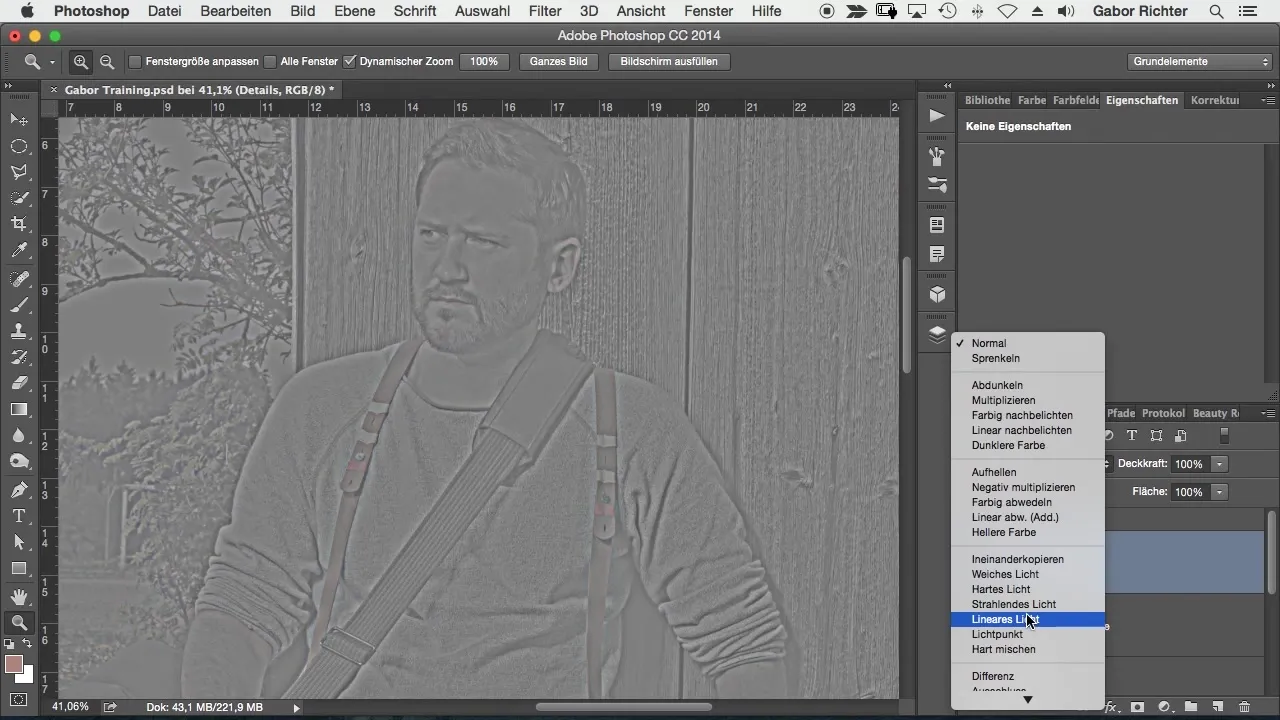
7. Επιλεκτική ретουσάρισμα λεπτομερειών
Τώρα μπορείς να ретουσάρεις μόνο τις λεπτομέρειες. Ενεργοποίησε το επίπεδο λεπτομερειών και επέλεξε το εργαλείο Σφραγίδα αναπαραγωγής. Ρύθμισε την αδιαφάνεια στο 100 % και βεβαιώσου ότι έχεις επιλέξει το τρέχον επίπεδο. Τώρα μπορείς να μειώσεις ενοχλητικές λεπτομέρειες όπως οι ρυτίδες, χωρίς να επηρεάζεις τα χρώματα.
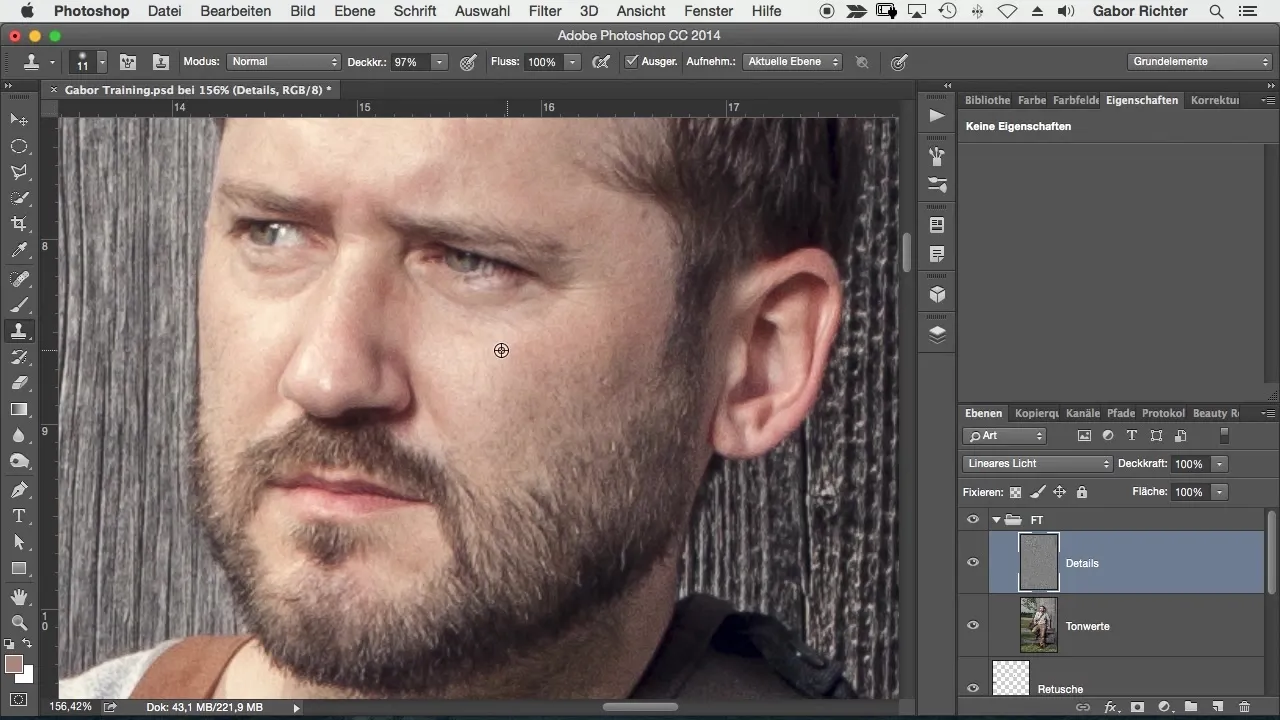
8. Εκτέλεση διορθώσεων χρώματος
Για να προσαρμόσεις τις περιοχές που είναι προβληματικές στο χρώμα, δημιούργησε ένα νέο κενό επίπεδο μεταξύ του επιπέδου χρώματος και του επιπέδου λεπτομερειών. Ζωγράφισε με ένα πινέλο επιλέγοντας τη χρώμα απευθείας από την εικόνα. Αυτό σου επιτρέπει να προσαρμόσεις μόνο τις τιμές χρώματος, χωρίς να αλλάξεις τις λεπτομέρειες, δίνοντας έτσι ακριβή έλεγχο.
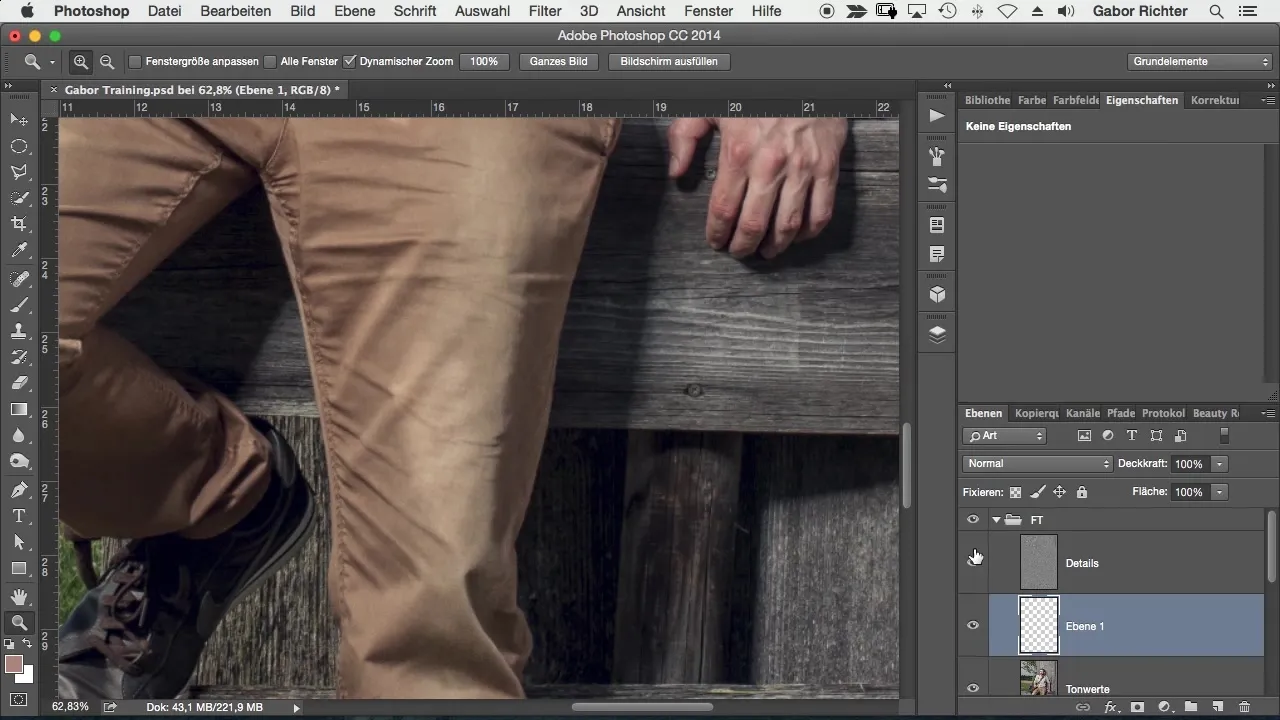
9. Τελευταίες προσαρμογές και ретουσάρισμα
Μετά από τις επιθυμητές αλλαγές, μπορείς να ομαδοποιήσεις τα επίπεδα και να ολοκληρώσεις το διαχωρισμό συχνοτήτων. Έλεγξε την εικόνα για να βεβαιωθείς ότι όλα φαίνονται αρμονικά. Αυτή η μέθοδος σου επιτρέπει γρήγορη και αποτελεσματική εξυγίανση με τεράστια ευκρίνεια.
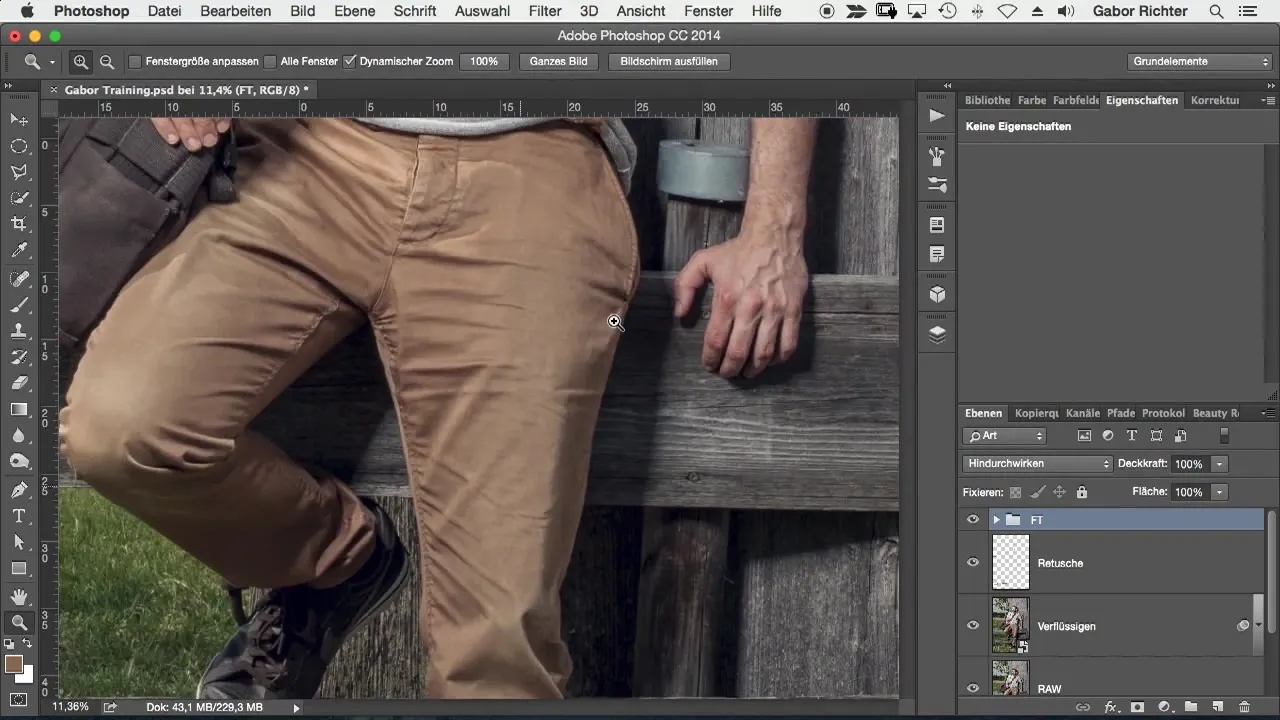
Σύνοψη – Ο διαχωρισμός συχνοτήτων γίνεται εύκολος στο Photoshop
Ο διαχωρισμός συχνοτήτων σου προσφέρει την ευκαιρία να επεξεργάζεσαι τις εικόνες σου στοχευμένα και αποτελεσματικά. Με αυτήν την τεχνική μπορείς να επεξεργάζεσαι τα χρώματα και τις λεπτομέρειες ανεξάρτητα, γεγονός που αποδεδειγμένα βελτιώνει τις ретουσάρισμά σου. Έμαθες πώς να δημιουργήσεις τα δύο επίπεδα και να εφαρμόσεις τα απαραίτητα φίλτρα – τώρα μπορείς να εφαρμόσεις τις γνώσεις σου στην πράξη.
Συχνές ερωτήσεις
Πώς λειτουργεί ακριβώς ο διαχωρισμός συχνοτήτων;Ο διαχωρισμός συχνοτήτων διαχωρίζει μια εικόνα σε δύο επίπεδα: ένα για χρώματα και ένα για λεπτομέρειες, επιτρέποντας τη διαχωρισμένη επεξεργασία.
Πότε θα πρέπει να εφαρμόσω τον διαχωρισμό συχνοτήτων;Αυτή η τεχνική είναι ιδιαίτερα χρήσιμη κατά την επεξεργασία πορτρέτων ή εικόνων που απαιτούν προσαρμογές τόσο στα χρώματα όσο και στις λεπτομέρειες.
Είναι δύσκολος ο διαχωρισμός συχνοτήτων;Με λίγη εξάσκηση, ο διαχωρισμός συχνοτήτων είναι μια προσιτή μέθοδος που μπορείς να καταλάβεις γρήγορα για να βελτιώσεις την επεξεργασία των εικόνων σου.
Ποιό λογισμικό χρειάζομαι για τον διαχωρισμό συχνοτήτων;Για τον διαχωρισμό συχνοτήτων, θα πρέπει να χρησιμοποιήσεις το Adobe Photoshop ή ένα παρόμοιο πρόγραμμα φιλικό προς την επεξεργασία.
Έχει ο διαχωρισμός συχνοτήτων αντίκτυπο στην ποιότητα της εικόνας;Όχι, εάν εφαρμόσεις την τεχνική σωστά, αυτή βελτιώνει την ποιότητα της εικόνας χωρίς να την επηρεάζει αρνητικά.


